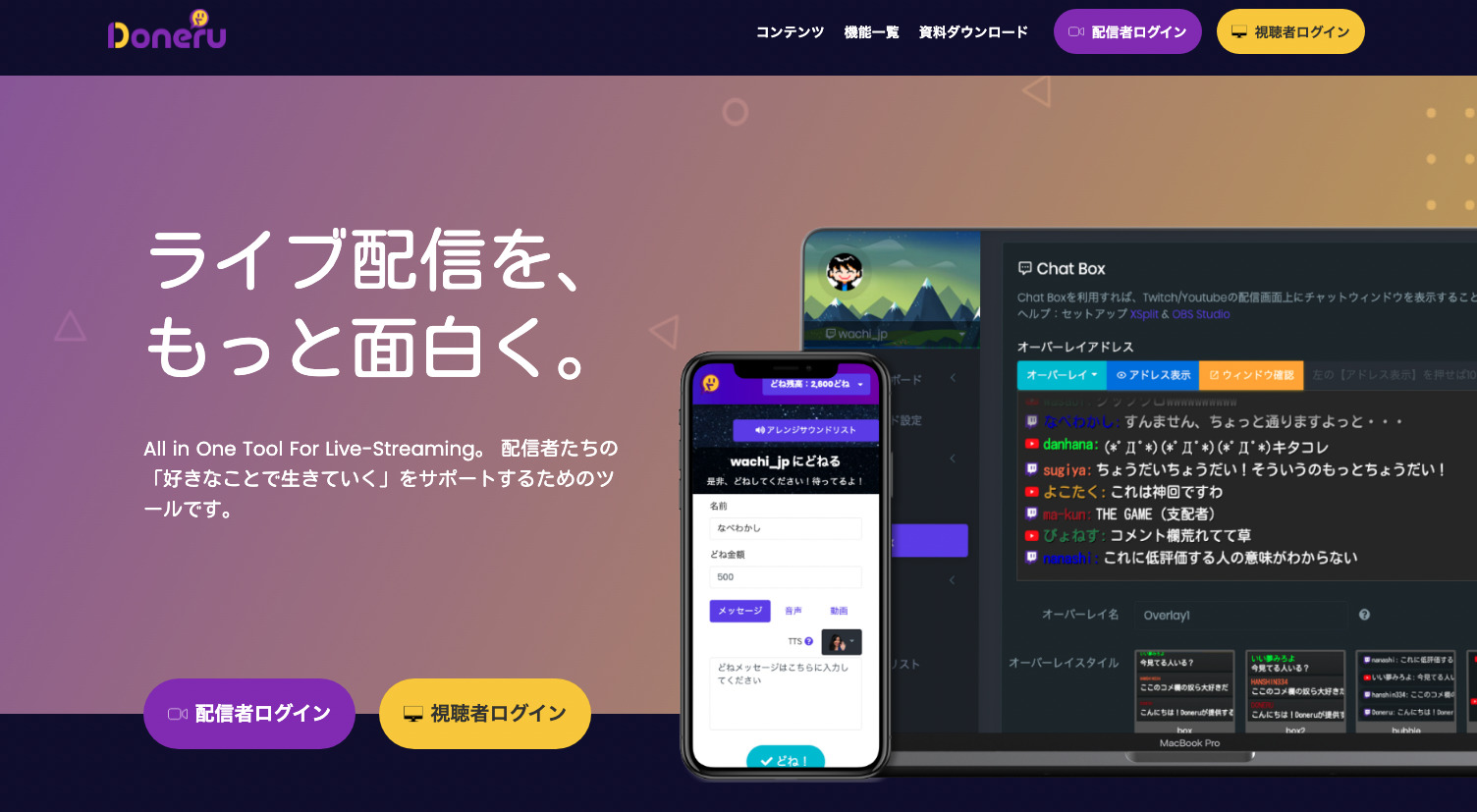- Restream(リストリーム)の使い方を知りたい
- Restream(リストリーム)の設定方法は?
- Restream(リストリーム)の活用方法を知りたい
この記事では、複数の動画配信サービスで同時配信できるサービスRestream(リストリーム)の使い方をご紹介します。
Restreamでできることや、基本的な設定方法をご紹介します。
TikTokのライブ配信で稼げる!?
TikTokでライブ配信するならNextwave!
「Nextwave」は、国内最大級のTikTokライバー事務所です。
- 若者に大人気のTikTok LIVEで配信可能
- すでに国内最大級8000名以上のライバーが所属
- 所属で投げ銭などが利用可能に!
といった強みがあり、TikTok LIVEで配信したい人におすすめのライバー事務所です。
※公式LINE追加後、スタンプを送ってください。
還元率94%越え!?の投げ銭サービス
「 Doneru(どねる) 」は、
今すぐ投げ銭リンクが発行できる収益支援サービスです。
- 投げ銭還元率が94%以上で業界最高峰!
- 「サポートどね」機能で月額支援も受け取り可能!
- ライブ配信と連携して画面上に通知も出せる
などのメリットがあり、
24万人以上に利用されている大人気の収益ツールです。
今すぐ無料で投げ銭リンクを発行
※「配信者ログイン」をクリックし、
Google または Twitchアカウントで登録できます。
なお、以下記事では投げ銭を導入できるおすすめのウェブサービス・ツール・アプリについてまとめているのでよければ確認してみてください。

Restream(リストリーム)とは?同時配信できるサービス
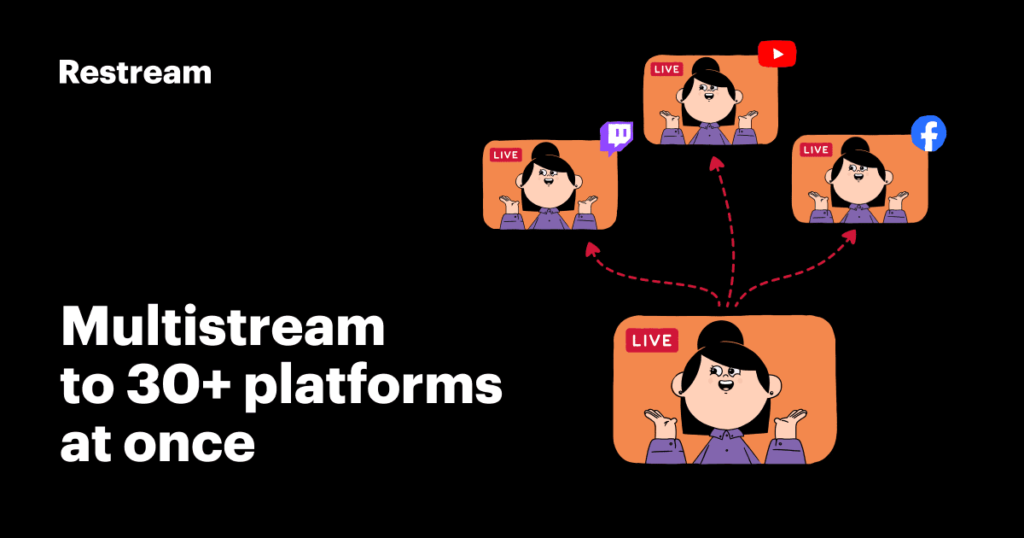
参照:https://restream.io/
Restreamとは複数の動画配信サービスで同時配信ができるサービスです。
YouTube Liveなどで配信している時に、ライブ配信をするなら複数の配信プラットフォームに配信できればと思う方も多いのではないでしょうか?
Restreamを利用すれば、同時配信が可能となります。
Restream(リストリーム)の使い方
Restreamの利用方法を解説します。以下の3ステップで配信準備ができます。
- Restreamに登録する
- Restreamと配信プラットフォームを連携する
- Restreamと配信ソフトウェアを連携する
Restreamに登録する
公式サイト(https://restream.io/)にアクセスします。
以下の情報を入力し、[Sign Up for free] をクリック。※登録はもちろん無料です
- Username(ユーザーネーム)
- Email(メールアドレス)
- Password(パスワード)
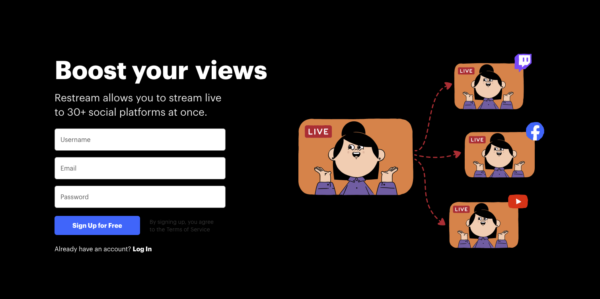
参照:https://restream.io/
登録したメールアドレスに確認メールが届くので、メールを開き認証しましょう。
Restreamと各配信プラットフォームを連携する
登録後、連携可能な主要動画配信サービス画面に遷移します。
最初の画面では、「facebook live」「twitch」「YouTube Live」「Linkedin」が表示されています。
あなたの使っているサービスがなければ、[+ Add Channel] をクリックし、連携可能一覧ページを開きます。
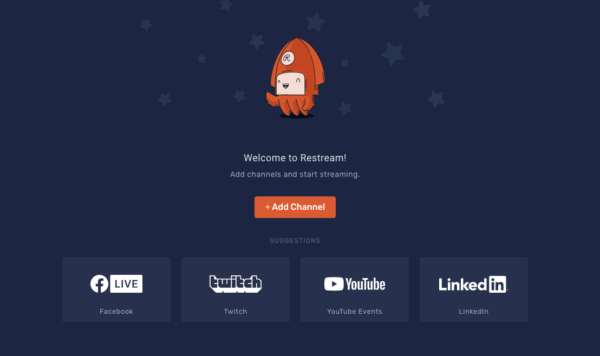
参照:https://restream.io/
現在30以上の配信プラットフォームが用意されているので、使いたいプラットフォームをクリックします。
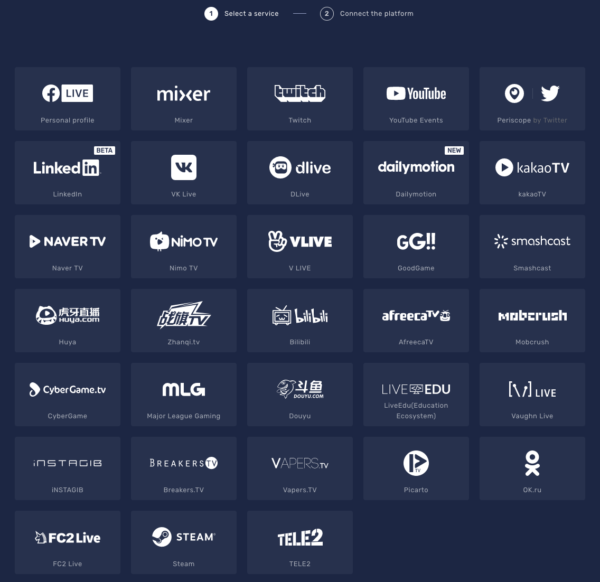
参照:https://restream.io/
YouTube Liveを例にとって開設します。

YouTubeのロゴをクリックする以下の画面に遷移するので、[Connect YouTube Events] をクリックします。

参照:https://restream.io/
YouTube側で連携許可画面が出るので承認を押すと、以下のように配信先が追加されます。
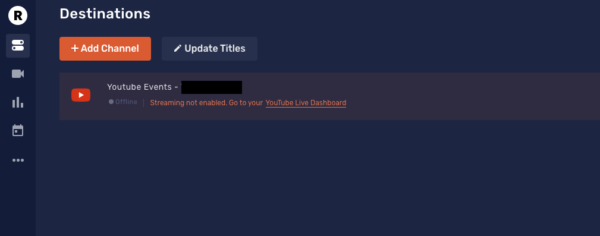
参照:https://restream.io/
TwitchやPeriscopeなどの同時配信をする場合は、[+ Add Channel] をクリックし配信プラットフォームを追加していくことができます。
Restreamと配信ソフトウェアを連携する
Restreamでゲーム実況など取得した映像を同時配信するためには、配信ソフトウェアが必要です。
この記事では配信者に最も使われているOBS Studioとの連携方法をご紹介します。
▼OBSとはそもそもなんだ?という方は以下記事を参照ください

まず、Restream側のページで以下の箇所のストリームキーをコピペします。
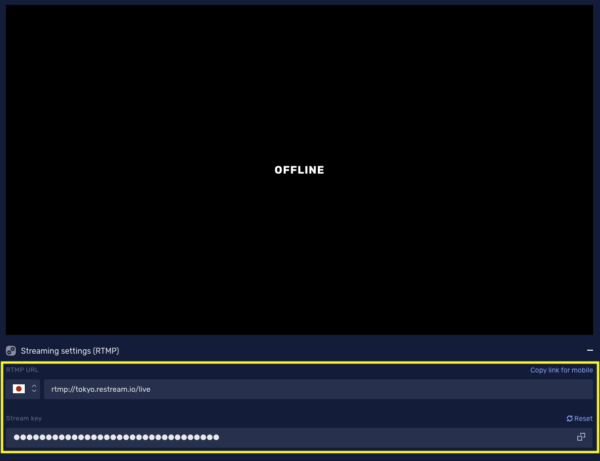
参照:https://restream.io/
次に、OBS Studioを開き、[設定] > [配信] のページを開きます。
以下の情報を入力し、OKをクリックします。
- サービス:Restream.io – RTMP
- サーバー:Asia(Tokyo, Japan)
- ストリームキー:コピペしたストリームキー
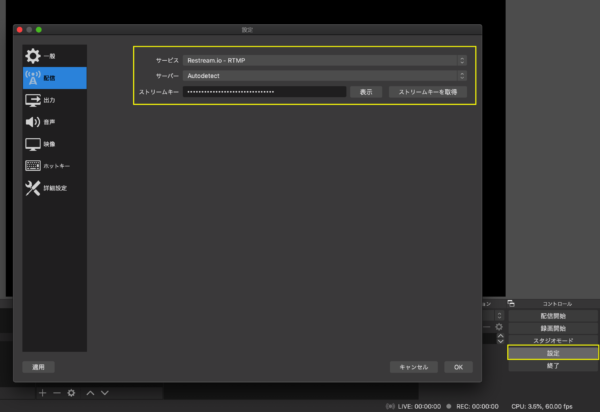
参照:https://restream.io/
これで配信側の連携は完了です。
Reatreamの管理画面の活用方法補足
Destinations(配信先)ページでは、Update Titlesで一括で配信タイトルと概要欄を変更できたり、配信先のオンオフの切り替え、配信ステータスなどの確認が一括で行なえます。
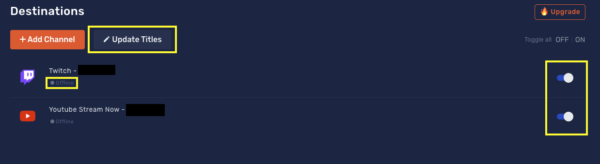
参照:https://restream.io/
ぶっつけ本番で配信を行うのではなく、テスト配信などを実施して、Restreamの管理画面になれておくのが良いでしょう。
Restream(リストリーム)利用に当たっての注意点
複数の動画配信プラットフォームと接続できる便利なサービスRestreamですが、利用にあたって気をつけるべきポイントがいくつかあるのでご紹介します。
YouTube LiveとTwitchの同時配信は、Twitch収益化後はNG
YouTube LiveとTwitchの同時配信ができるのは非常に便利ですが、Twitchの収益化後の同時配信はNGとされています。
Twitchの収益化を通さずに利用するのであれば問題ないですが、知らずに同時配信している配信者も多いので要注意です。
大手以外の配信プラットフォームと連携する場合は有料プラン
YouTubeやTwitch、Periscopeなどの大手プラットフォームの同時配信の接続は無料ですが、ニッチな配信プラットフォームや一定数以上の配信接続先を設定する場合は有料プランとなります。
ライトに使う分には完全無料なので、自身の収益と相談しながらプランを選ぶようにしましょう。
Restream(リストリーム)の使い方まとめ
Restreamは複数の配信プラットフォームに、サーバーが重くなることなく同時配信できるサービスです。
ライブ配信を複数のプラットフォームで行っている配信者の方はぜひ一度導入を検討してみてはいかがでしょうか?